設置上の注意事項
-
ハードウェアのインストール手順については、「Cisco ACI ファブリック ハードウェア インストール ガイド」を参照してください。
-
このリリースをインストールまたはアップグレードする前に、Cisco APIC 設定をバックアップします。実稼働で実行しない単一の Cisco APIC クラスタは、インストールまたはアップグレード中にデータベースの破損が発生すると設定が失われる可能性があります。
-
初めて Cisco APIC にアクセスする方法については、『Cisco APIC 入門ガイド』を参照してください。
-
Microsoft System Center Virtual Machine Manager(SCVMM)または Microsoft Windows Azure パックを持つ Cisco ACI は ASCII 文字のみをサポートしています。非 ASCII 文字はサポートしていません。Windows のシステム ロケールの設定に [English] が設定されていることを確認します。それ以外の場合、 SCVMM および Windows Azure Pack を持つ Cisco ACI はインストールされません。また、システム ロケールをインストール後に英語以外のロケールに変更した場合、Cisco APIC や Cisco ACI ファブリックと通信すると統合コンポーネントが失敗する場合があります。
-
インストールの指示を含む Cisco APIC Python SDK ドキュメントについては、「APIC Python SDK ドキュメンテーション」を参照してください。
インストールに必要な SDK egg ファイルがパッケージに含まれます。egg ファイル名の形式は次のとおりです。
acicobra-A.B_CD-py2.7.egg-
A:メジャーリリース番号。
-
B:マイナーリリース番号。
-
C:メンテナンスリリース番号。
-
D:リリースレター(パッチレター)。文字は小文字です。
たとえば、5.2(4d) リリースの egg ファイル名は次のとおりです。
acicobra-5.2_4d-py2.7.egg -
-
UNIX/Linux および Mac OS X で SSL 対応の SDK をインストールするには、コンパイラが必要です。Windows インストールでは、wheel パッケージを使用して SDK の依存関係用のコンパイル済み共有オブジェクトをインストールできます。
-
モデル パッケージは SDK のパッケージによって異なります。SDK のパッケージを先にインストールしてください。
-
Cisco APIC 6.0(2)以降、新しいタイプの SSL 証明書のサポート - ECDSA 証明書が有効になりました。この証明書は、Cisco APIC の以前のバージョンではサポートされていません。ECDSA 証明書を展開してからCisco APICの以前のバージョンにダウングレードすると、Cisco APICWeb サーバーは機能しません。Cisco APIC6.0(2)より前のバージョンにダウングレードする前に、RSA ベースの証明書を使用するように Cisco APIC Web サーバーを更新する必要があります。

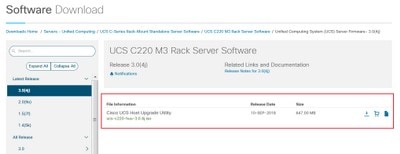
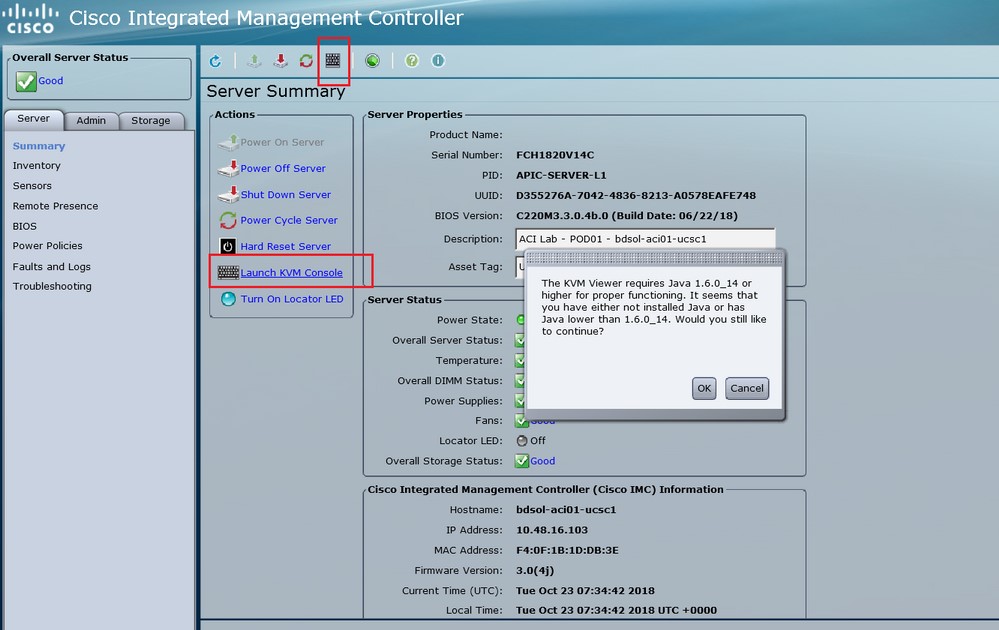
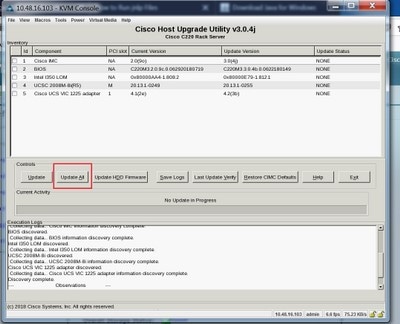
 フィードバック
フィードバック